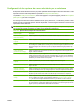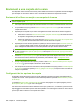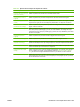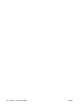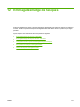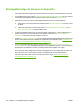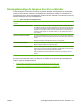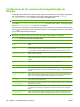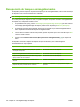HP CM8060/CM8050 Color MFP with Edgeline Technology - Guia de l'administrador del sistema
Enviament a una carpeta de la xarxa
Si el dispositiu està connectat a una xarxa, podeu utilitzar les funcions incorporades d'enviament digital
per escanejar un document i desar-lo com si es tractés d'un fitxer d'una carpeta de la xarxa.
Enviament d'un fitxer escanejat a una carpeta de la xarxa
NOTA: Segons la configuració del dispositiu, potser haureu d'iniciar la sessió al dispositiu per poder
utilitzar aquesta opció.
1. Col·loqueu el document original boca avall a l'escàner o boca amunt a l'alimentador de documents.
2. A la pantalla Home (Inici), premeu Network Folder (Carpeta de la xarxa) per obrir la funció de
carpeta de la xarxa.
3. Especifiqueu la carpeta en què voleu emmagatzemar el fitxer d'una de les maneres següents:
●
Seleccioneu una de les Quick Access Folders (Carpetes d'accés ràpid) de la llista. Es tracta
de carpetes configurades per l'administrador.
●
Premeu el quadre que hi ha a sota de l'opció Network Folder Path (Camí de la carpeta de la
xarxa): per obrir el teclat virtual. Escriviu el camí de xarxa de la carpeta.
4. Especifiqueu el nom del fitxer prement el quadre que hi ha a sota de l'opció File Name (Nom del
fitxer):. S'obrirà el teclat virtual. Escriviu el nom del fitxer. No cal escriure l'extensió del tipus de
fitxer. S'afegirà automàticament en funció del paràmetre de tipus de fitxer del document.
NOTA: L'administrador configura el tipus de fitxer per defecte que cal utilitzar. Si en voleu utilitzar
un altre, premeu More Options (Més opcions) i obriu l'opció Document File Type (Tipus de fitxer
del document).
5. Premeu More Options (Més opcions) per veure altres opcions de carpetes de la xarxa. Per obtenir
més informació sobre la utilització de paràmetres personalitzats, vegeu
Configuració de les
opcions de carpeta a la pàgina 208.
6. Un cop configurades totes les opcions, premeu el botó Send to Network Folder (Envia a carpeta
de la xarxa) (
) per escanejar el document i enviar el fitxer.
7. Per comprovar si s'ha enviat correctament, obriu la pantalla Home (Inici) i premeu Job Status (Estat
de la tasca).s Premeu la pestanya Job Log (Registre de tasques) i busqueu el fitxer a la llista de
tasques completades.
Configuració de les opcions de carpeta
El dispositiu ofereix diverses funcions per poder optimitzar els fitxers que estan emmagatzemats en
carpetes de la xarxa. Totes aquestes funcions estan disponibles a la pantalla Network Folder (Carpeta
de la xarxa).
La pantalla Network Folder (Carpeta de la xarxa) inclou dues pàgines. A la primera pàgina, premeu
More Options (Més opcions) per anar a la següent.
Per obtenir més informació sobre la utilització d'una opció, premeu-la i, a continuació, premeu el botó
d'ajuda (
) de la cantonada superior dreta de la pantalla. A la taula següent s'ofereix un resum de les
opcions per desar un fitxer en una carpeta de la xarxa.
208 Capítol 11 Enviament digital CAWW